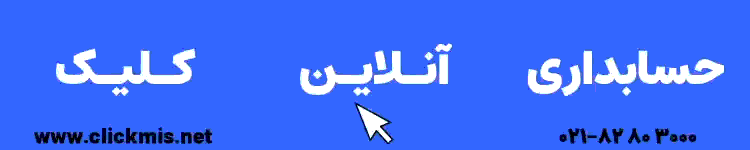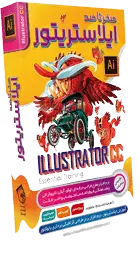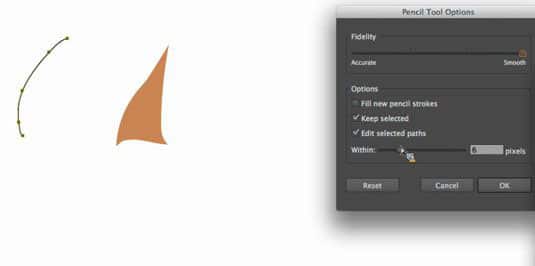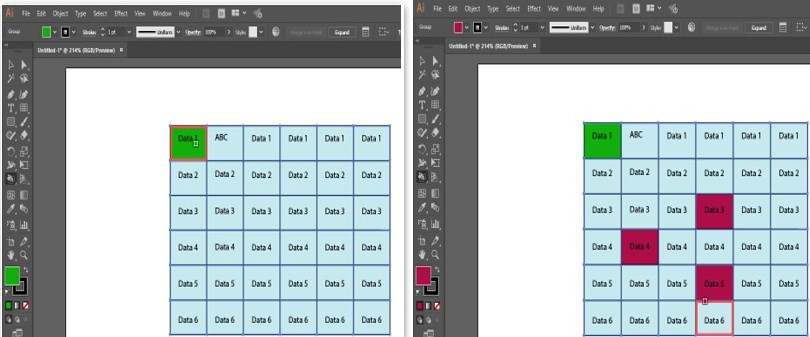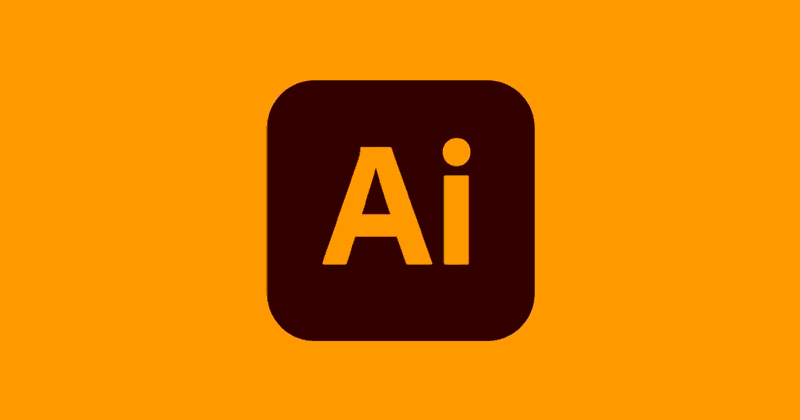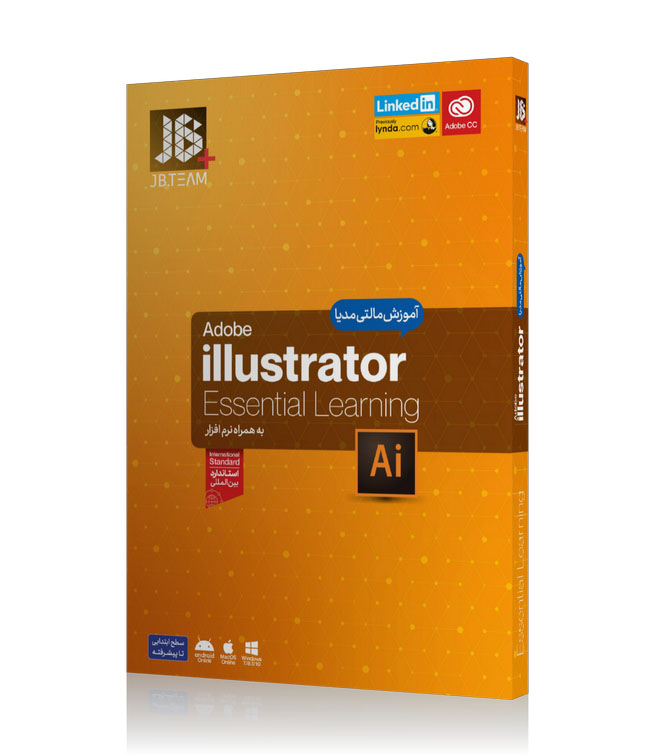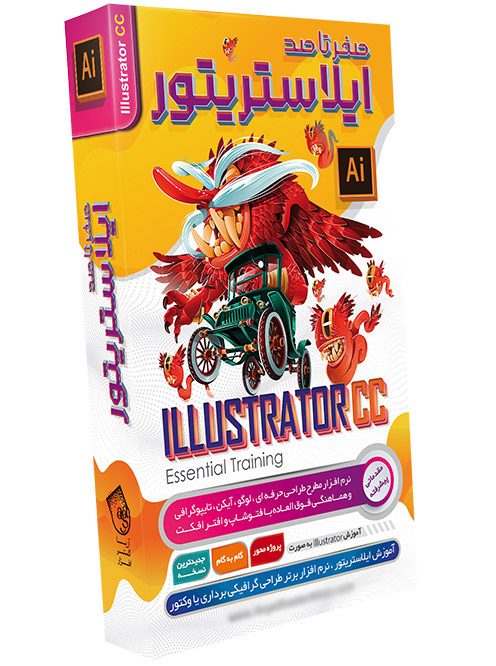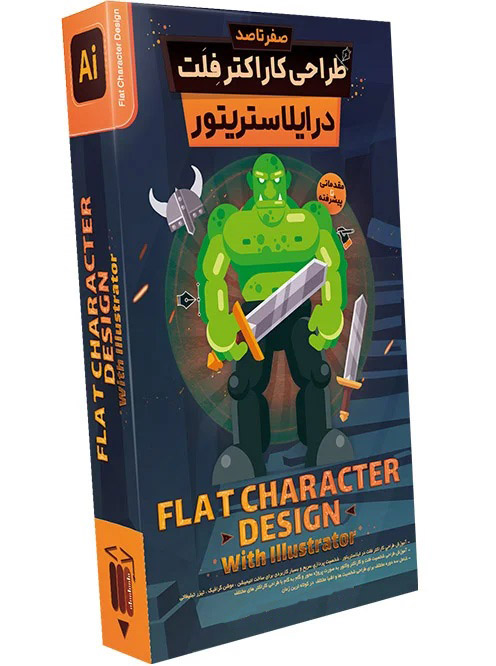تفاوت فتوشاپ و ایلوستریتور در طراحی فایل چاپی

در دنیای طراحی گرافیک، دو نرمافزار برجسته یعنی فتوشاپ و ایلوستریتور جایگاه ویژهای دارند. هر دو محصول شرکت ادوبی هستند و قابلیتهای منحصربهفردی را برای طراحان فراهم میکنند. با این حال، تفاوتهای اساسی بین این دو نرمافزار باعث میشود انتخاب یکی از آنها برای پروژههای چاپی، به نیازهای خاص پروژه بستگی داشته باشد. در این مقاله، به بررسی تفاوتهای کلیدی فتوشاپ و ایلوستریتور در زمینه طراحی فایلهای چاپی خواهیم پرداخت تا به شما کمک کنیم بهترین انتخاب را برای پروژه خود داشته باشید.
فتوشاپ چیست؟
فتوشاپ نرمافزاری برای ایجاد تصاویر، طراحی گرافیک و ویرایش عکس است که توسط شرکت ادوبی توسعه یافته است. این نرمافزار امکانات متنوعی برای ویرایش تصاویر پیکسلی، گرافیکهای رستر و گرافیکهای وکتور ارائه میدهد.
فتوشاپ برای اولین بار در سال 1988 منتشر شد. این نرمافزار توسط توماس و جان نول طراحی و در ابتدا برای کامپیوترهای مکینتاش توسعه یافت، اما اکنون برای سیستمعاملهای ویندوز و macOS نیز در دسترس است.
فتوشاپ بخشی از مجموعه Adobe Creative Cloud است که شامل ابزارهای محبوب دیگری مانند Adobe Illustrator، Photoshop Lightroom و Adobe Dreamweaver میشود. قابلیتهای Creative Cloud این امکان را به کاربران میدهد که از هر مکانی بر روی محتوای تصویری و گرافیکی کار کنند
ویژگیهای فتوشاپ چیست؟
فتوشاپ با مجموعهای گسترده از ویژگیها، فونتها، افکتها و ابزارهای قلممو یا قلم ارائه میشود. در اینجا برخی از رایجترین آنها ذکر شده است:
- قلمموها (Brushes): یکی از محبوبترین ابزارهای فتوشاپ هستند و برای افکتهای مختلفی مانند ترکیب تصاویر، نقاشی، پاک کردن و رتوش تصاویر استفاده میشوند.
- ابزار Clone Stamp: این ابزار به شما اجازه میدهد پیکسلها را از یک بخش تصویر کپی کرده و در بخش دیگری جایگذاری کنید. این ابزار برای ترمیم تصاویر آسیبدیده یا خراب بسیار مفید است.
- ابزار Healing Brush: مشابه Clone Stamp است، اما پیکسلهای کپیشده را با پیکسلهای اطراف ترکیب میکند تا ظاهری طبیعیتر ایجاد شود.
- ابزار History Brush: این ابزار به شما امکان میدهد تصویر را به حالت قبلی بازگردانید. این ابزار برای اصلاح اشتباهات یا بازگشت به نقطهای در جریان کاری که از آن راضی بودهاید، مفید است.
- ابزار Blur: پیکسلهای تصویر را تار کرده و آنها را کمتر مشخص میکند. این ابزار برای ایجاد ظاهری نرم و رویایی یا کاهش چینوچروک و عیوب دیگر کاربرد دارد.
- ابزار Sharpen: عملکردی برعکس Blur دارد و پیکسلها را واضحتر میکند. این ابزار برای شفافتر کردن تصویر یا ایجاد یک افکت نمایشی مفید است.
- ابزار Dodge و Burn: این ابزارها برای روشن یا تیره کردن بخشهایی از تصویر استفاده میشوند. این ابزارها به طور معمول در رتوش عکس برای برجستهتر کردن سوژهها استفاده میشوند.
- ابزار Sponge: این ابزار میتواند رنگ را از تصویر جذب کند یا به آن اضافه کند. این ابزار برای اصلاح رنگهایی که بیش از حد روشن یا تیره هستند، مفید است.
ادوبی ایلوستریتور چیست؟
ادوبی ایلوستریتور نرمافزاری برای ایجاد نقاشیها، طرحها و آثار هنری با استفاده از کامپیوترهای ویندوز یا macOS است. این نرمافزار اولین بار در سال 1987 منتشر شد و از آن زمان بهطور منظم بهروزرسانی شده است. اکنون بهعنوان بخشی از مجموعه Adobe Creative Cloud در دسترس است. ایلوستریتور بهطور گسترده توسط طراحان گرافیک، طراحان وب، هنرمندان بصری و تصویرگران حرفهای در سراسر جهان برای خلق آثار هنری با کیفیت بالا استفاده میشود. این نرمافزار دارای ابزارهای پیشرفتهای است که زمان لازم برای ایجاد طرحها را کاهش میدهد.
ویژگیهای اصلی ادوبی ایلوستریتور چیست؟
ادوبی ایلوستریتور یک نرمافزار قدرتمند با مجموعهای گسترده از ابزارها و ویژگیها برای طراحان است. برخی از قابلیتهای اصلی ایلوستریتور عبارتند از:
- طراحی آزادانه: امکان طراحی دستی با استفاده از مجموعهای متنوع از قلمموها، مدادها و قلمهای دیجیتال.
- گزینههای پیشرفته رنگ: ابزارهایی برای ایجاد پالتهای رنگی، پر کردن اشکال، استفاده از طرحهای رنگی گرادیان و ترکیب افکتهای رنگی مختلف.
- ویژگی لایهها: امکان تقسیم اجزای طراحی بر روی لایههای مختلف، که ویرایش یک لایه را بدون تأثیر بر سایر لایهها آسان میکند.
- شبکه و نقاط قفلشونده: قابلیت تنظیم اشکال و خطوط با دقت بالا با استفاده از شبکه، نقاط لنگر و ویژگی قفلشدن.
- کتابخانههای ابری: مکانی برای جمعآوری و ذخیره تمام منابع طراحی یک پروژه — مانند رنگها، قلمموها، گرافیکها، متنها و سبکهای کاراکتر — در یک فضای قابل دسترسی، که ادامه پروژه را آسانتر میکند.
- کتابخانه فونت: مجموعهای از فونتهای موجود با قابلیت جستجو برای پیدا کردن فونت مناسب برای پروژههای طراحی.
- ابزارهای هندسی: ابزارهایی برای ایجاد سریع اشکال هندسی، تنظیم انحناها و تغییر خطوط.
مقایسه ویژگیهای Illustrator و Photoshop
Illustrator و Photoshop هر دو برای کار با تصاویر استفاده میشوند، اما هر یک قابلیتهای خاص خود را برای ایجاد و ویرایش تصاویر دارند. در ادامه برخی از ویژگیها و تفاوتهای اصلی این دو نرمافزار آورده شده است:
ایجاد گرافیک
Illustrator:
- نقطه قوت Illustrator در ایجاد گرافیک است. شما میتوانید تصاویر را طراحی کرده و سپس آنها را در نرمافزار بهبود دهید.
- ویژگیهایی مانند گزینههای رنگآمیزی، رسم خطوط و تایپوگرافی، این نرمافزار را برای هنرمندان، تصویرگران و افرادی که علاقه به طراحی دارند، ایدهآل میکند.
- کسبوکارها میتوانند از Illustrator برای طراحی لوگو و آیکونهای موردنیاز در مواد بازاریابی خود استفاده کنند.
- طراحان وب نیز از Illustrator برای ساخت لوگوها و تصاویر بنرها و وبسایتها بهره میبرند.
Photoshop:
- Photoshop برای طراحی لوگو مناسب نیست زیرا تصاویر در آن به صورت پیکسلی ذخیره میشوند. در نتیجه، با بزرگ یا کوچک کردن تصویر، کیفیت آن به سرعت کاهش مییابد.
- Photoshop برای "نقاشی دیجیتال" بهترین انتخاب است. ابزار قلممو امکان ترکیب و تغییر رنگ پیکسلها را فراهم میکند.
- از Photoshop برای طراحی رابط کاربری و وبسایت نیز استفاده میشود.
فرمت تصویر و مقیاسبندی
Illustrator:
- گرافیکهای وکتور در Illustrator نسبت به تصاویر رستر (پیکسلی) برتری دارند زیرا با هر مقدار بزرگنمایی یا تغییر اندازه کیفیت تصویر حفظ میشود. این ویژگی برای طراحی لوگوها و تصاویر بزرگ مانند بیلبوردها بسیار مفید است.
Photoshop:
- تصاویر در Photoshop از پیکسلها تشکیل شدهاند و با تغییر اندازه، کیفیت خود را از دست میدهند.
- اگرچه Photoshop میتواند تصاویر وکتور را پردازش کند، اما نتیجه به اندازه Illustrator باکیفیت نیست.
ابزارهای ویرایش و اصلاح
- Illustrator: در Illustrator امکان خودکارسازی شماره صفحات وجود ندارد و ویرایش تصاویر موجود دشوار است زیرا ابزارهای ویرایشی و فیلترها محدود هستند.
- Photoshop: Photoshop ابزارهای ویرایشی قدرتمندی دارد که به شما امکان میدهد برش بزنید، نور و رنگ را تنظیم کنید، لکهها را ماسک کنید و پسزمینهها را اضافه یا حذف کنید.
انتخاب اشیا
- Illustrator: یک ابزار ویرایش مبتنی بر اشیا است. در نتیجه، هر شیء با ویژگیهای خاص خود ذخیره میشود و اعمال تغییرات روی کل شیء صورت میگیرد.
- Photoshop: یک نرمافزار مبتنی بر پیکسل است. در Photoshop شما بخشهایی از پیکسلها را انتخاب میکنید، نه کل شیء. این تفاوت یکی از تفاوتهای کلیدی بین این دو نرمافزار است.
سازگاری تصاویر
- Photoshop: تصاویر ویرایش شده در Photoshop همیشه قابل ویرایش مجدد در همین نرمافزار هستند.
- Illustrator: در Illustrator، پس از ذخیره تصویر به عنوان فایل معمولی (مانند لوگو یا آیکون)، دیگر نمیتوان آن را در همان نرمافزار ویرایش کرد. تصویر ذخیره شده به پیکسل تبدیل میشود که در Illustrator قابل استفاده نیست، اما میتوان آن را در Photoshop ویرایش کرد.
پروژههای دیجیتال همیشه بهخوبی به دنیای چاپ ترجمه نمیشوند. یک پالت رنگ کاملاً متفاوت باید استفاده شود و انتخاب برنامه مناسب برای پروژه شما نیز مهم است. برای مثال، پروژههای دیجیتال معمولاً باید در حالت رنگی RGB انجام شوند، در حالی که پروژههای چاپ تجاری باید با CMYK طراحی شوند.
RGB و CMYK: تفاوتها
دلیل این تفاوت، نحوه تأثیر نور بر رنگها است. اما اگر از چاپگرهای رومیزی استفاده میکنید، میتوانید از رنگهای RGB استفاده کنید زیرا بیشتر چاپگرهای رومیزی دادههای RGB را به CMYK تبدیل میکنند.
نکته: بهتر است قبل از چاپ نهایی، یک نمونه چاپ با رنگهای انتخابی انجام دهید تا مطمئن شوید تصویر روی صفحه نمایش با آنچه چاپ میشود، مطابقت دارد.
فتوشاپ: مزایا و معایب چاپ
مزایا:
چاپ عکسها:
فتوشاپ برای آمادهسازی عکسها جهت چاپ بهترین گزینه است. این برنامه ابزارهایی مانند فیلترها و ماسکهای لایه دارد که کار با تصاویر برای هر پروژه چاپی را آسان میکند.
لایهها:
کار با لایهها در فتوشاپ بسیار سادهتر است. این امکان را فراهم میکند که بخشهایی از تصویر یا طراحی خود را بدون تخریب نسخه اصلی تغییر دهید. همچنین با لایهها میتوانید سناریوهای "چه میشود اگر؟" را تست کنید، زیرا میتوانید هر لایه را مخفی کنید.
معایب:
چیدمانهای متعدد:
ایجاد چیدمانهای مختلف در فتوشاپ دشوار است، زیرا معمولاً از یک محیط کاری استفاده میشود و تغییر اندازه آن روی کل پروژه تأثیر میگذارد.
مقیاسپذیری:
فایلهای پیکسلی فتوشاپ بهخوبی مقیاسپذیر نیستند. تغییر اندازه بیش از حد میتواند منجر به از دست دادن جزئیات یا ظاهر بلوکی شود.
نکات چاپ با فتوشاپ:
- قبل از چاپ، تصویر را "Flatten" کنید تا تمام لایهها ادغام شوند.
- برای کاهش زمان چاپ، میتوانید تصویر را با وضوح پایینتر ذخیره کنید.
- از View > Gamut Warning استفاده کنید تا بخشهای غیرقابل چاپ تصویر را شناسایی کنید (بهصورت لکههای خاکستری ظاهر میشوند).
ایلوستریتور: مزایا و معایب چاپ
مزایا:
- مقیاسپذیری:
ایلوستریتور برای تصاویری که قبل از چاپ نیاز به تغییر اندازه دارند، ایدهآل است. تصاویر وکتور همیشه در هر اندازهای واضح و روان باقی میمانند، مانند لوگوی شرکتی که ممکن است روی کارت ویزیت کوچک یا بنر بزرگ چاپ شود. - کار با متن:
ایلوستریتور در کار با متن برتری دارد. علاوه بر وکتور بودن متن، ابزارهای پیشرفتهای برای طراحی خلاقانه متن فراهم میکند.
معایب:
- ویرایش تصاویر:ویرایش تصاویر در ایلوستریتور دشوارتر از فتوشاپ است. دستکاری بخشهای کوچک تصاویر خستهکننده است.
- فیلترها و لایهها:فیلترهای زیادی در ایلوستریتور وجود ندارد و نبود قابلیتهای لایه مانند فتوشاپ، کار با جنبههای مختلف تصویر را دشوار میکند.
نکات چاپ با ایلوستریتور:
- بردارها را ساده نگه دارید. کاهش تعداد نقاط لنگر باعث افزایش کارایی طراحی میشود.
- از Object > Path > Simplify استفاده کنید تا تعداد نقاط لنگر در سند کاهش یابد.
- اگر طراحی شما قرار نیست تا لبه کاغذ چاپ شود، ¼ اینچ فضای سفید از لبهها باقی بگذارید. اگر طراحی باید به لبه برسد (Bleed)، تصویر را ⅛ اینچ فراتر از لبه آرتبورد گسترش دهید.
نتیجهگیری
فتوشاپ و ایلوستریتور هر دو ابزارهای قدرتمندی برای طراحی گرافیک هستند، اما کاربرد آنها در پروژههای چاپی به نوع پروژه بستگی دارد. فتوشاپ با تمرکز بر ویرایش تصاویر پیکسلی و لایهبندی، برای چاپ عکسها و پروژههای پیچیده تصویری مناسبتر است. در مقابل، ایلوستریتور با قابلیتهای بینظیر در ایجاد گرافیک وکتور، برای طراحی لوگوها، آیکونها و تصاویر مقیاسپذیر ایدهآل است. انتخاب بین این دو نرمافزار باید بر اساس نیازهای پروژه و ویژگیهای منحصر به فرد هر یک انجام شود. در نهایت، درک صحیح از تفاوتها و قابلیتهای هر دو نرمافزار، میتواند به خلق آثاری با کیفیت بالا و مناسب برای چاپ کمک کند.